HBO Max ஆனது வசனங்களை இயக்குவதற்கும் முடக்குவதற்கும் பயன்படுத்த எளிதான மெனுக்களில் ஒன்றாகும். இது பெரும்பாலான சாதனங்களில் சமமாக வேலை செய்கிறது மற்றும் இந்த எழுதுதல் கிடைக்கக்கூடிய சில பிரபலமான ஸ்ட்ரீமிங் கேஜெட்டுகளுக்கான விரிவான வழிகாட்டியை வழங்குகிறது.
![HBO Maxக்கான வசனங்களை எவ்வாறு நிர்வகிப்பது [அனைத்து முக்கிய சாதனங்களும்]](http://cdn.thegeekparent.com/wp-content/uploads/pc-mobile/2545/3nszuxph49.jpg)
மேலும், உங்கள் வாசிப்பு மற்றும் பார்க்கும் அனுபவத்தை மிகவும் இனிமையானதாக மாற்றுவதற்கு HBO Max தனிப்பயனாக்குதல் விருப்பங்களின் தொகுப்பைக் கொண்டுள்ளது. நிச்சயமாக, இந்தக் கட்டுரை அவற்றையும் உள்ளடக்கும்.
HBO மேக்ஸ் வசனங்களை எப்படி இயக்குவது அல்லது முடக்குவது
பெரிய விஷயம் என்னவென்றால், HBO Max வசனங்களை இயக்குவதும் முடக்குவதும் கிடைக்கக்கூடிய எல்லா ஸ்ட்ரீமிங் சாதனங்களிலும் ஒரே மாதிரியாக இருக்கும். நீங்கள் செய்ய வேண்டியதெல்லாம், CC ஐகானுக்குச் சென்று, அதைத் தேர்ந்தெடுத்து, நீங்கள் செல்லலாம்.

இருப்பினும், வெவ்வேறு ஸ்ட்ரீமிங் கேஜெட்டுகள், மொபைல் சாதனங்கள் மற்றும் டிவிகளைப் பற்றி நீங்கள் தெரிந்து கொள்ள வேண்டிய சில விஷயங்கள் உள்ளன. மேலும், எல்லா ஸ்ட்ரீமிங் கேஜெட்களிலும் ஸ்மார்ட் டிவிகளிலும் HBO Max கிடைக்காது.
ஃபயர்ஸ்டிக் சாதனத்தில் வசனங்களை நிர்வகித்தல்

எச்பிஓ மேக்ஸ் சமீபத்தில் அமேசான் ஃபயர்ஸ்டிக்கில் கிடைத்தது. ஆனால் அதிர்ஷ்டவசமாக, இது ஏற்கனவே வசனங்களின் முழு செயல்பாட்டைக் கொண்டுள்ளது. HBO Max இல் வசனங்களைச் செயல்படுத்துவது எளிது.
நீங்கள் பார்க்க விரும்பும் தலைப்பில் பிளேயை அழுத்தினால் போதும், பிறகு இதைச் செய்யுங்கள்:
- அழுத்தவும் மெனு பொத்தான் உங்கள் ஃபயர்ஸ்டிக் ரிமோட்டில், அது மூன்று கிடைமட்ட கோடுகள் போல் தெரிகிறது.

- அடுத்து, கிளிக் செய்யவும் வசனங்கள் மற்றும் ஆடியோ.
- இறுதியாக, நீங்கள் வசனங்களைப் பார்க்க விரும்பும் மொழியைத் தேர்ந்தெடுக்கவும்.
நிச்சயமாக, நீங்கள் ரிமோட்டில் கீழே உள்ள திசையைக் கிளிக் செய்து, மூடிய தலைப்புகளைத் தேர்ந்தெடுத்து, தோன்றும் மொழியைத் தேர்ந்தெடுக்கவும் (உதாரணமாக ஆங்கிலம் CC).
உங்கள் வசனங்களை வெற்றிகரமாக இயக்கியதும், மெனு பொத்தானை மீண்டும் அழுத்துவதன் மூலம் உங்கள் வீடியோவிற்குச் செல்லவும்.
நிச்சயமாக, உங்கள் வசனங்கள் உங்களுக்கும் சிறப்பாகச் செயல்படும் வகையில் அவற்றை மாற்றியமைக்கலாம்.
Roku சாதனத்தில் வசன மேலாண்மை
![HBO Max [பெரிய சாதனங்கள்] வசனங்களை நிர்வகிக்கவும்](http://cdn.thegeekparent.com/wp-content/uploads/pc-mobile/2545/3nszuxph49-4.jpg)
Roku என்பது HBO Maxக்கு புதிய மற்றொரு சாதனம், ஆனால் நிச்சயமாக, இது இன்னும் வசனங்களுக்கான விருப்பத்தை வழங்குகிறது.
மேலே உள்ள Firestick வழிமுறைகளைப் போலவே, Rokuவில் உங்களுக்குப் பிடித்த HBO Max நிகழ்ச்சிகளுக்கான வசனங்களைச் செயல்படுத்துவது எளிது.
- நீங்கள் பார்க்க விரும்பும் தலைப்பில் பிளே என்பதை அழுத்தவும், ரோகு ரிமோட்டில் உள்ள நட்சத்திர பொத்தானை அழுத்தவும்.

- இப்போது, கிளிக் செய்யவும் மூடிய தலைப்பு மற்றும் உங்கள் வசனங்களை இயக்கவும்.

- உங்கள் காட்சிக்குத் திரும்ப, உங்கள் ரிமோட்டின் மேல் இடதுபுறத்தில் உள்ள பின் பொத்தானைக் கிளிக் செய்யவும்.
மாற்றாக.
- கிளிக் செய்யவும் முகப்பு பொத்தான் பிரதான மெனுவைக் கொண்டு வர உங்கள் Roku ரிமோட்டில்.

- அடுத்து, கீழே உருட்டி கிளிக் செய்யவும் அமைப்புகள்.

- இங்கிருந்து, கீழே உருட்டி கிளிக் செய்யவும் அணுகல்.

- பின்னர், தேர்வு செய்யவும் தலைப்புகள்பயன்முறை, தலைப்புகள் விருப்பமான மொழி, அல்லது வசன நடை உங்கள் தலைப்புகளை மாற்ற, அவற்றை இயக்க மற்றும் முடக்க அல்லது அவற்றின் தோற்றத்தைத் திருத்த.

Android அல்லது iPhone இல் வசனங்களை நிர்வகித்தல்
மொபைல் சாதனங்களைப் பற்றிய சிறந்த விஷயங்களில் ஒன்று, உங்களுக்குப் பிடித்த நிகழ்ச்சிகளை உங்களுடன் எடுத்துச் செல்லும் திறன் ஆகும். நிச்சயமாக, முதலில் உங்கள் மொபைல் சாதனத்தில் பயன்பாட்டைப் பதிவிறக்கி நிறுவ வேண்டும். நிறுவப்பட்டதும், அங்கிருந்து வெளியே செல்வது எளிது.
![HBO Maxக்கான வசனங்களை எவ்வாறு நிர்வகிப்பது [பெரிய சாதனங்கள்]](http://cdn.thegeekparent.com/wp-content/uploads/pc-mobile/2545/3nszuxph49-11.jpg)
நீங்கள் பார்க்க விரும்பும் திரைப்படம் அல்லது நிகழ்ச்சியைக் கண்டறிந்ததும், பிளே பட்டனை அழுத்தி, இந்த வழிமுறைகளைப் பின்பற்றவும்:
- பிளேபேக்கின் போது, திரையில் தட்டவும் (நீங்கள் எங்கு தட்டுகிறீர்கள் என்பது முக்கியமல்ல), பின்னர் அதைத் தேர்ந்தெடுக்கவும் சிசி தோன்றும் ஐகான்.

2. இந்தச் செயல் வசன வரிகளை உடனடியாக ஆன் அல்லது ஆஃப் செய்யும். அவை இயல்பாகவே முடக்கப்பட்டுள்ளன என்பது குறிப்பிடத்தக்கது. என்பதை நீங்கள் கவனிப்பீர்கள் சிசி கீழ் இடது மூலையில் உள்ள ஐகான் உங்கள் வசனங்களை இயக்கும்போது கருப்பு மற்றும் வெள்ளை நிறத்தில் இருந்து ஊதா மற்றும் கருப்பு நிறமாக மாறும்.

நீங்கள் பார்க்கிறபடி, HBO Max இன் மொபைல் ஆப்ஸ் பதிப்பு எந்த வசனத் தனிப்பயனாக்குதல் விருப்பங்களையும் வழங்கவில்லை. மூடிய தலைப்பு விருப்பங்களை மாற்ற, நீங்கள் இணைய உலாவியைப் பார்க்க வேண்டும்.
PC அல்லது Mac இல் HBO வசனங்களை நிர்வகித்தல்
HBO மேக்ஸுக்கு இன்னும் டெஸ்க்டாப் பயன்பாடு இல்லை, ஆனால் சேவையின் இணைய கிளையன்ட் போட்டியாக இருப்பது கடினம். எனவே, உங்களுக்கு விருப்பமான உலாவியைத் துவக்கி, ஸ்ட்ரீமிங் சேவையில் உள்நுழைந்து, நீங்கள் விளையாட விரும்பும் உள்ளடக்கத்தைக் கண்டறியவும்.
![HBO Max க்கான வசனங்களை நிர்வகிக்கவும் [அனைத்து முக்கிய சாதனங்களும்]](http://cdn.thegeekparent.com/wp-content/uploads/pc-mobile/2545/3nszuxph49-14.jpg)
- வீடியோ பிளேபேக்கின் போது, அடிப்படை மெனுவைக் கொண்டு வர, வீடியோவின் மீது உங்கள் சுட்டியை நகர்த்தவும்.

2. நீங்கள் பார்க்க முடியும் சிசி வீடியோ காலவரிசைக்கு அடுத்ததாக அல்லது மேலே உள்ள ஐகான்.

3. வசனங்களை இயக்க அல்லது முடக்க அதைக் கிளிக் செய்யவும். நீங்கள் எழுத்துரு அளவு அல்லது பாணியை மாற்ற விரும்பினால், இங்கே கூடுதல் வசன அமைப்புகளை அணுகலாம்.

ஸ்மார்ட் டிவியில் HBO வசன மேலாண்மை (Samsung, LG, Panasonic, Sony, Vizio)
உங்கள் ஸ்மார்ட் டிவி வழியாக HBO மேக்ஸை ஸ்ட்ரீமிங் செய்யும்போது, சில வரம்புகள் உள்ளன. முதலில், 2016 முதல் சாம்சங் டிவி, மாடல்களில் சேவை/ஆப்ஸ் கிடைக்கிறது. இவை தவிர, சோனி உட்பட பெரும்பாலான ஆண்ட்ராய்டு டிவிகளிலும் நீங்கள் சேவையை நிறுவலாம்.
பின்வரும் பிரிவுகள் பட்டியலிடப்பட்ட ஒவ்வொரு டிவி பிராண்டுகளுக்கான விருப்பங்களை கோடிட்டுக் காட்டுகின்றன.
சாம்சங்
சாம்சங் டிவியில் HBO Max வசனங்களைப் பயன்படுத்துவது பூங்காவில் ஒரு நடை.
- நீங்கள் செய்ய வேண்டியது, பிளேபேக்கை இடைநிறுத்தி, அதற்கு செல்லவும் சிசி உங்கள் ரிமோட் மூலம் ஐகானை வைத்து, வசனங்களை ஆன் அல்லது ஆஃப் செய்யவும்.
- அது முடிவடையாத நிலையில், டிவியிலேயே வசன வரிகள் இயக்கப்பட்டிருப்பதை உறுதிசெய்ய வேண்டும். சாம்சங் அமைப்புகளைத் துவக்கவும், செல்லவும் அணுகல், மற்றும் தேர்ந்தெடுக்கவும் தலைப்பு அமைப்புகள். அடுத்து தலைப்பு, வசனங்கள் இயக்கப்பட்டிருப்பதைக் குறிக்கும் பச்சை வட்டம் உள்ளது.
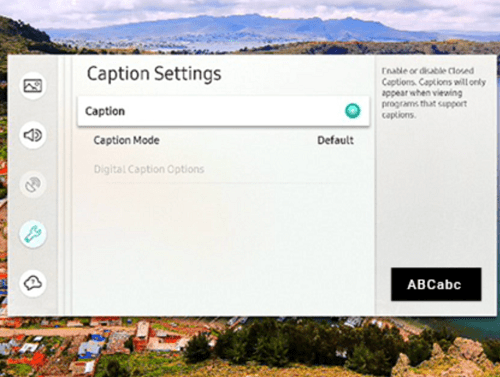
நீங்கள் அவற்றை முடக்க விரும்பினால், தேர்ந்தெடுக்கவும் தலைப்பு மற்றும் வசனங்களை அணைக்கவும் - பச்சை வட்டம் சாம்பல் நிறமாக மாறும்.
எல்ஜி
எழுதும் நேரத்தில், HBO மேக்ஸை ஆதரிக்காதவற்றில் எல்ஜி டிவிகளும் இருந்தன. Google Play Movies & TV பிராண்டுடன் கிடைக்கிறது என்ற உண்மை இருந்தபோதிலும் இது உள்ளது. ஸ்ட்ரீமிங் டாங்கிளை வாங்காமல் உங்கள் எல்ஜியில் எச்பிஓ மேக்ஸ் உள்ளடக்கத்தை இயக்க வழி உள்ளதா?
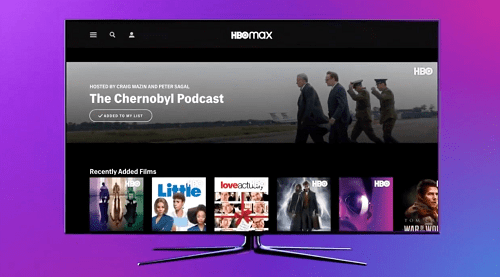
2019 முதல், ஏர்பிளே 2க்கான ஆதரவை LG சேர்க்கத் தொடங்கியது. இதன் பொருள் உங்கள் iOS சாதனத்தின் திரையை நேரடியாக டிவியில் காட்ட முடியும் - மேலும் LG இல் HBO Maxஐப் பார்ப்பதற்கான ஒரே வழி இதுதான். குறைந்தபட்சம், சொந்த ஆதரவு இருக்கும் வரை.
இந்த ஹேக்கை முயற்சிக்க நீங்கள் முடிவு செய்தால், வசனங்களை இயக்குவதும் முடக்குவதும் முன்பு விவரிக்கப்பட்டபடி உங்கள் ஸ்மார்ட்போனில் செய்யப்படுகிறது. இல்லை, நீங்கள் படத்தின் தரம் எதையும் இழக்க மாட்டீர்கள்.
பானாசோனிக்
Panasonic தனியுரிம ஸ்மார்ட் டிவி OS இல் இயங்குவதால், HBO Max க்கு எந்த ஆதரவும் இல்லை. இருப்பினும், உங்கள் Android அல்லது iOS ஸ்மார்ட்போனின் திரையை பிரதிபலிக்கும் விருப்பம் உள்ளது.
- இது வேலை செய்ய, தொலைபேசி மற்றும் டிவி இரண்டும் ஒரே நெட்வொர்க்கில் இருக்க வேண்டும்.
- பின்னர், நீங்கள் அழுத்த வேண்டும் APPS ரிமோட்டில் உள்ள பட்டன் மற்றும் தேர்வு செய்யவும் பிரதிபலிக்கிறது.
- இப்போது, செல்லுங்கள் அமைப்புகள் உங்கள் ஸ்மார்ட்போனின் மெனு மற்றும் தேர்வு செய்யவும் ஸ்கிரீன் மிரரிங்.
- உங்கள் டிவியின் VIERA மாதிரி எண் இருக்க வேண்டும், அதைத் தட்டவும், பின்னர் அழுத்தவும் சரி Panasonic ரிமோட்டில், உறுதி செய்து கொள்ளுங்கள் ஆம் தேர்வு செய்யப்படுகிறது.
![HBO Max [பெரிய சாதனங்கள்] வசனங்களை நிர்வகிக்கவும்](http://cdn.thegeekparent.com/wp-content/uploads/pc-mobile/2545/3nszuxph49-20.jpg)
எரிச்சலூட்டும் விஷயம் என்னவென்றால், இணைப்பு நிறுவப்படுவதற்கு முன்பு நீங்கள் சிறிது நேரம் காத்திருக்க வேண்டியிருக்கும். நிச்சயமாக, உங்கள் ஸ்மார்ட்போன் மூலம் வசன வரிகளை அமைக்கிறீர்கள்.
சோனி

குறிப்பிட்டுள்ளபடி, சோனி ஸ்மார்ட் டிவிகள் ஆண்ட்ராய்டில் இயங்குகின்றன, மேலும் நீங்கள் ப்ளே ஸ்டோரிலிருந்து HBO Max ஐ பதிவிறக்கம் செய்து நிறுவலாம்.
- நீங்கள் உள்நுழைந்து பார்க்க வேண்டிய உள்ளடக்கத்தைத் தேர்வுசெய்த பிறகு, அதைத் தேர்ந்தெடுப்பது மட்டுமே ஒரு விஷயம் சிசி பின்னணி சாளரத்தில் ஐகான்.
- டிவியிலும் வசன வரிகளை ஆன் செய்து, ரிமோட்டில் உள்ள ஹோம் பட்டனை அழுத்தி, பின்னர் தேர்ந்தெடுக்கவும். அமைப்புகள்.
- அடுத்து, உள்ளிடவும் டிஜிட்டல் அமைப்பு பட்டியல்.
- அதில், தேர்ந்தெடுக்கவும் வசன அமைப்பு மற்றும் விருப்பம் இயக்கத்தில் இருப்பதை உறுதிசெய்யவும். அதே மெனுவில், உரை மற்றும் எழுத்துரு அளவு, நடை, நிறம் மற்றும் பல போன்ற வசன காட்சி விருப்பங்களை நீங்கள் மாற்றலாம்.
விஜியோ
ஆம், ஆண்ட்ராய்டில் இயங்காத பிராண்டுகளில் விஜியோவும் ஒன்றாகும், எனவே எச்பிஓ மேக்ஸ் பயன்பாட்டை டிவியில் நிறுவ முடியாது. இருப்பினும், டிவி உற்பத்தியாளர் விரைவாக ஒரு ஹேக்கை வெளிப்படுத்தினார். அவர்களின் அதிகாரப்பூர்வ வலைத்தளத்தின்படி, Apple AirPlay அல்லது Chromecast வழியாக HBO Max உள்ளடக்கத்தை நீங்கள் அனுபவிக்க முடியும்.
இந்தக் கட்டுரையின் நோக்கங்களுக்காக, AirPlayக்கான விளக்கங்களை வழங்குவோம்.
- உங்கள் iOS சாதனத்தில் HBO Maxஐத் துவக்கி, திரைப்படம் அல்லது டிவி நிகழ்ச்சியை இயக்கவும்.
- பின்னர், தட்டவும் ஏர்ப்ளே ஐகான் - இது திரையின் மேல் வலது மூலையில் அமைந்துள்ளது.
- பாப்-அப் மெனுவில் உங்கள் டிவியைத் தட்டவும், நீங்கள் செல்லலாம். உங்களுக்கு நினைவூட்ட, நீங்கள் ஸ்மார்ட்போன் அல்லது டேப்லெட் மூலம் வசன அமைப்புகளை மாற்றுகிறீர்கள்.
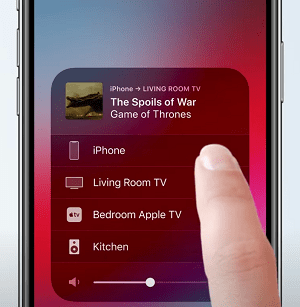
கூடுதல் FAQ
அணுகல்தன்மை வினோதங்கள் இருந்தபோதிலும், HBO Max இன்னும் மிகவும் நம்பிக்கைக்குரிய ஸ்ட்ரீமிங் சேவைகளில் ஒன்றாகும். பின்வரும் அடிக்கடி கேட்கப்படும் கேள்விகள் பிரிவில் பயனுள்ள வசனத் தனிப்பயனாக்கங்கள் மற்றும் நீங்கள் சந்திக்கும் சில பின்னணி சிக்கல்கள் உள்ளன.
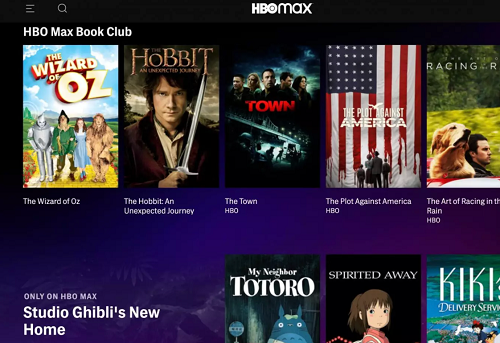
நான் வசன மொழியை மாற்றலாமா?
ஒரு விஷயத்தை நேரடியாகப் பெற, HBO Max வசனங்களின் கிடைக்கும் தன்மை உள்ளடக்கத்தின் அசல் மொழியைப் பொறுத்தது. எனவே, ஸ்டுடியோ கிப்லி திரைப்படங்கள் ஜப்பானிய மொழியில் இருக்கும் மற்றும் சொந்த தலைப்புகள் ஆங்கிலத்தில் இருக்கும். மேடையில் உள்ள லத்தீன் உள்ளடக்கப் பிரிவு அதே தர்க்கத்தைப் பின்பற்றுகிறது - ஸ்பானிஷ் ஆடியோ, ஆங்கில வசனங்கள்.
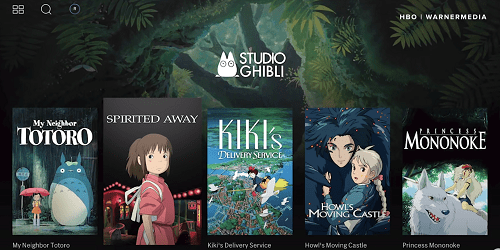
குறிப்பிட்ட வசனங்கள் இரண்டு அல்லது அதற்கு மேற்பட்ட மொழிகளில் கிடைக்கின்றன. CC மெனுவிலிருந்து மொழி உள்ளீட்டை நீங்கள் தேர்வு செய்ய முடியும், மேலும் இது ஆடியோவிற்கும் பொருந்தும். நீங்கள் தேர்வுசெய்யக்கூடிய மொழிகளில் பொதுவாக ஸ்பானிஷ், ஆங்கிலம், போர்த்துகீசியம், ஜப்பானியம் போன்றவை அடங்கும்.
வசனங்கள் மீண்டும் வந்துகொண்டே இருக்கும். என்னால் என்ன செய்ய முடியும்?
தொடர்ச்சியான வசன வரிகள் எரிச்சலூட்டும், ஆனால் விரைவான தீர்வு உள்ளது.
- முதலில், என்பதை தீர்மானிக்கவும் சிசி பிளேபேக்கில் உள்ள பொத்தான் இயக்கப்பட்டதா இல்லையா.
- பின்னர், HBO மேக்ஸ் அமைப்புகளுக்குச் சென்று, தேர்ந்தெடுக்கவும் அணுகல், மற்றும் உள்ளிடவும் வசனங்கள் & தலைப்பு மெனு.
வசனங்கள் அங்கும் முடக்கப்பட்டிருந்தால், உங்கள் டிவி அல்லது ஸ்ட்ரீமிங் கேஜெட்டில் உள்ள அமைப்புகளைச் சரிபார்க்க வேண்டும். வசனங்கள் மீண்டும் தோன்றாதபடி உங்களால் முடிந்த எல்லா இடங்களிலும் வசனங்களை முடக்குவதே யோசனை. ஆனால் மாற்றங்கள் நடைமுறைக்கு வர நீங்கள் ஸ்ட்ரீமிங் சேவையிலிருந்து வெளியேறி மீண்டும் நுழைய வேண்டியிருக்கலாம்.
உரை அளவை சரிசெய்ய முடியுமா
HBO Max இல் உரை அளவை மட்டும் அதிகரிக்க விருப்பம் இல்லை, ஆனால் உங்கள் ஸ்ட்ரீமிங் டாங்கிள் மற்றும் பிற சாதனங்களில் ஒன்று இருக்கலாம். எடுத்துக்காட்டாக, Mac இல் உள்ள அணுகல்தன்மை மெனுவில் தலைப்புகள் தனிப்பயனாக்குதல் மெனு உள்ளது மற்றும் நீங்கள் பெரிய உரையைத் தேர்வு செய்யலாம்.
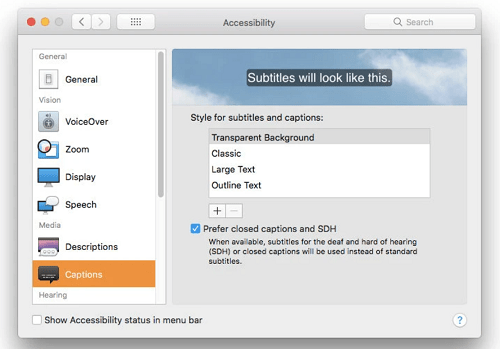
இதேபோன்ற அம்சம் Windows 10 இல் கிடைக்கிறது, மேலும் இது அந்த கணினியில் இயக்கப்படும் அனைத்து வசனங்களையும் பாதிக்கும். இது தந்திரம் செய்யவில்லை என்றால், HBO Max இல் எழுத்துரு அளவை அதிகரிக்க எப்போதும் விருப்பம் உள்ளது.
எழுத்துரு அளவை மாற்ற முடியுமா?
சிறிய எழுத்துரு அளவு முதல் கூடுதல் பெரிய எழுத்துரு அளவு வரை ஆறு அமைப்புகளுக்கு இடையே தேர்வு செய்யலாம். முக்கிய அமைப்புகள் மெனுவிலிருந்து இதை அணுகலாம். டிவி அல்லது ஆதரிக்கப்படும் ஸ்ட்ரீமிங் கேஜெட் வழியாக ஸ்ட்ரீமிங் செய்யும் போது, திரையின் மேல் பகுதியில் மூடிய தலைப்பு தோன்றும்.
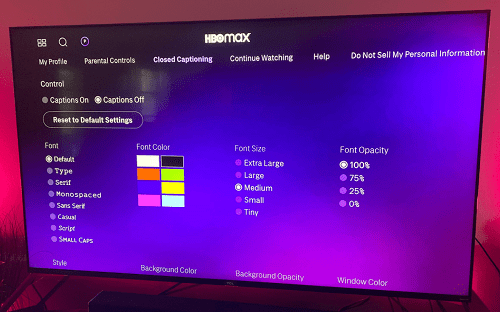
உங்கள் ரிமோட்டில் உள்ள அம்புக்குறி பொத்தான்களைப் பயன்படுத்தி மூடிய தலைப்புகளை அணுகவும், உங்கள் தேர்வை உறுதிப்படுத்த சரி பொத்தானை அழுத்தவும்.
எனது வசனங்கள் சரியாக ஒத்திசைக்கவில்லை. என்னால் என்ன செய்ய முடியும்?
நீங்கள் சொந்த வசனங்களைப் பயன்படுத்தும் வரை, ஒத்திசைப்பதைப் பற்றி கவலைப்பட எந்த காரணமும் இல்லை. ஆனால் அது நடந்தால், பிளேபேக்கை இடைநிறுத்தி, தற்காலிக இடைவெளி உதவுகிறதா என்பதைப் பார்க்க, அதை மீண்டும் இயக்கவும். நீங்கள் செயலிழக்க முயற்சி செய்யலாம், பின்னர் வசனங்கள் வேகத்தை அதிகரிக்க அவற்றை இயக்கவும்.
![HBO Max க்கான வசனங்களை எவ்வாறு நிர்வகிப்பது [அனைத்து முக்கிய சாதனங்களும்]](http://cdn.thegeekparent.com/wp-content/uploads/pc-mobile/2545/3nszuxph49-27.jpg)
இது தந்திரத்தை செய்யவில்லை என்றால், HBO Max சேவையிலிருந்து வெளியேறவும், பின்னர் உங்கள் ஸ்ட்ரீமிங் சாதனத்தை மறுதொடக்கம் செய்யவும். நீங்கள் இணைய கிளையண்டைப் பயன்படுத்தும் போது, உங்கள் உலாவியை மறுதொடக்கம் செய்து, வீடியோவை மீண்டும் இயக்கும் முன், அதன் தற்காலிக சேமிப்பை அழிக்கவும்.
உங்கள் வசனங்களை அதிகபட்சம்
எல்லாம் முடிந்ததும், HBO Max வசனங்களை இயக்குவதற்கும் முடக்குவதற்கும் நீங்கள் எப்போதாவது இரண்டு தட்டுகள் அல்லது கிளிக்குகளில் மட்டுமே இருப்பீர்கள். சேவை இன்னும் இளமையாக உள்ளது, மேலும் உங்கள் பார்வை அனுபவத்தை மேம்படுத்த மேலும் மேம்பாடுகளை எதிர்பார்க்கலாம்.
இதற்கு முன் HBO ஸ்ட்ரீமிங் சேவைகளில் ஏதேனும் ஒன்றைப் பயன்படுத்தியுள்ளீர்களா? உங்கள் அனுபவம் HBO Max உடன் எவ்வாறு ஒப்பிடப்படுகிறது? கீழே உள்ள கருத்துகள் பிரிவில் உங்கள் இரண்டு சென்ட்களை எங்களுக்குக் கொடுங்கள்.
















